Quotation List
Quotation
Kutipan adalah perkiraan biaya produk/jasa yang Anda jual kepada pelanggan masa depan/masa kini.
Selama penjualan, pelanggan mungkin meminta catatan tentang produk atau layanan yang Anda rencanakan untuk ditawarkan beserta harga dan ketentuan lain yang berlaku. Catatan ini memiliki banyak nama seperti "Proposal", "Estimasi", "Faktur Pro Forma" atau Penawaran.
Untuk mengakses daftar Kutipan, kunjungi:
Beranda > Penjualan > Penjualan > Penawaran
Alur penjualan yang umum terlihat seperti ini:
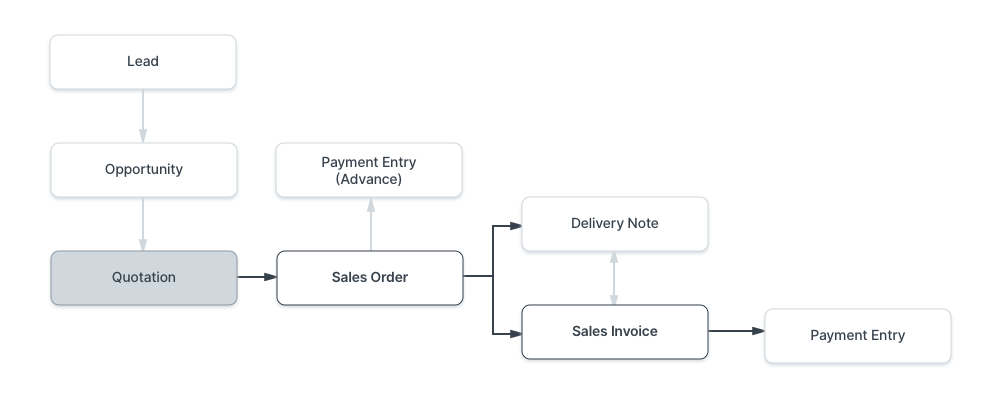
Kutipan berisi rincian tentang:
- Penerima Kutipan
- Barang dan jumlah yang Anda tawarkan.
- Tarif yang ditawarkan.
- Pajak yang berlaku.
- Biaya lainnya (seperti pengiriman, asuransi) jika berlaku.
- Validitas kontrak.
- Waktu pengiriman.
- Kondisi lainnya.
Kiat: Gambar tampak bagus pada Kutipan. Pastikan item Anda memiliki gambar yang disertakan.
1. Prasyarat
Sebelum membuat dan menggunakan Kutipan, Anda disarankan untuk membuat hal berikut terlebih dahulu:
2. Cara Membuat Kutipan
- Buka daftar Kutipan, klik Baru.
- Pilih apakah Kutipan ditujukan untuk Pelanggan atau Prospek dari kolom 'Kutipan Kepada'.
- Masukkan nama Pelanggan/Prospek.
- Masukkan tanggal Valid hingga, setelah itu jumlah yang dikutip akan dianggap tidak valid.
- Jenis Pesanan dapat berupa Penjualan, Pemeliharaan, atau Keranjang Belanja. Keranjang Belanja ditujukan untuk keranjang belanja situs web dan tidak dimaksudkan untuk dibuat dari sini.
- Tambahkan Item dan jumlahnya di tabel item, harga akan diambil secara otomatis dari Harga Item. Anda juga dapat mengambil item dari Peluang dengan mengklik Dapatkan Item dari > Peluang.
- Tambahkan pajak dan biaya tambahan sebagaimana berlaku.
- Menyimpan.
Anda juga dapat membuat Kutipan dari Peluang yang ditunjukkan sebagai berikut.
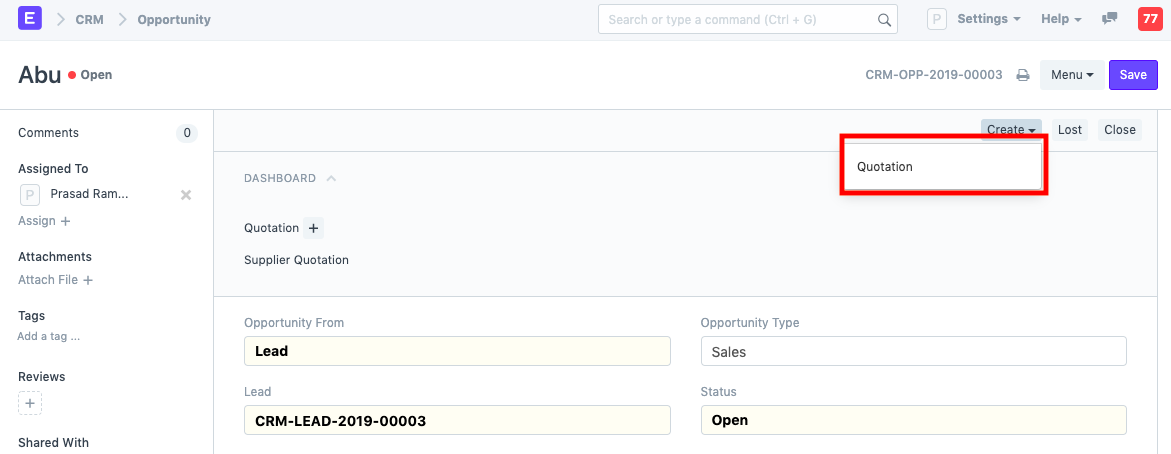
3. Fitur
3.1 Alamat dan Kontak
Pada bagian ini ada empat bidang:
- Alamat Pelanggan: Ini adalah alamat Penagihan pelanggan.
- Alamat Pengiriman: Alamat tujuan pengiriman barang.
- Kontak Person: Jika pelanggan Anda adalah sebuah organisasi, maka Anda dapat menambahkan orang yang akan dihubungi di kolom ini.
- Wilayah: Wilayah tempat tinggal pelanggan. Defaultnya adalah Semua Wilayah.
3.2 Mata Uang dan Daftar Harga
Anda dapat menetapkan mata uang yang akan digunakan untuk mengirim penawaran/pesanan penjualan. Jika Anda menetapkan Daftar Harga, maka harga barang akan diambil dari daftar tersebut. Mencentang Abaikan Aturan Harga akan mengabaikan Aturan Harga yang ditetapkan di Akun > Aturan Harga.
Baca tentang Daftar Harga dan Transaksi Multi-Mata Uang untuk mengetahui lebih lanjut.
3.3 Tabel Item
Tabel ini dapat diperluas dengan mengklik segitiga terbalik yang ada di paling kanan tabel.
- Saat memilih Kode Barang, berikut ini akan diambil secara otomatis: nama barang, deskripsi, gambar apa pun jika ditetapkan, kuantitas default sebagai 1, tarif. Anda dapat menambahkan diskon di bagian Diskon dan Margin.
- Di bawah Diskon dan Margin, Anda dapat menambahkan margin ekstra untuk keuntungan atau memberikan diskon. Keduanya dapat ditetapkan berdasarkan jumlah atau persentase. Tarif akhir akan ditampilkan di bawah pada bagian Tarif. Anda dapat menetapkan Template Pajak Barang yang dibuat khusus untuk suatu barang.
- Berat item akan diambil jika ditetapkan di master Item.
- Di Gudang dan Referensi , gudang akan diambil dari master Item, ini adalah gudang tempat stok Anda berada.
- Di bawah Perencanaan, Anda dapat melihat jumlah yang diproyeksikan dan jumlah aktual yang ada. Untuk mengetahui lebih lanjut tentang bidang ini, klik di sini. Jika Anda mengklik tombol 'Saldo Stok', Anda akan diarahkan ke doctype tempat Anda dapat membuat laporan stok untuk item tersebut.
- Keranjang belanja , catatan tambahan untuk transaksi situs web. Catatan tentang item akan diambil di sini saat ditambahkan melalui keranjang belanja. Misalnya: membuat makanan ekstra pedas. Diperkenalkan di v12
- Hentian Halaman Akan membuat hentian halaman tepat sebelum item ini saat dicetak.
- Anda dapat menyisipkan baris di bawah/atas, menduplikasi, memindahkan, atau menghapus baris dalam tabel ini.
- Tip: Anda juga dapat mengunduh tabel item dalam format CSV dan mengunggahnya ke transaksi lain.
Jumlah total, tarif, dan berat bersih semua barang akan ditampilkan di bawah tabel barang. Tarif yang ditampilkan di sini adalah sebelum pajak.
3.3.1 Item Alternatif
Anda dapat menambahkan Item secara manual dan menandainya sebagai alternatif dengan mencentang kotak Is Alternative di baris Tabel Item. Item ini tidak akan dihitung dalam pajak dan total Penawaran.
Gambar rusak
Penting untuk menjaga urutan yang benar, yaitu baris item alternatif harus mengikuti baris item non-alternatif (item yang menjadi alternatifnya). Pengelompokan akan dilakukan berdasarkan hal ini.
FSH-ROD-001, FSH-ROD-002, dan FSH-ROD-003 diperlakukan sebagai satu kelompok yang dapat dipilih. Dengan cara ini, Anda dapat memberikan alternatif kepada Pelanggan/Prospek Anda dan mereka dapat memilih dari antara alternatif-alternatif tersebut.
Pemilihan item yang akan dilanjutkan dilakukan setelah Penawaran diajukan. Kunjungi bagian Pemilihan Alternatif (ga bisa di klik linknya) di halaman ini untuk mengetahui lebih lanjut.
3.4 Pajak dan Biaya
Untuk menambahkan pajak ke Penawaran Anda, Anda dapat memilih Templat Pajak dan Biaya Penjualan atau menambahkan pajak secara manual di tabel Pajak dan Biaya Penjualan.
Total pajak dan biaya akan ditampilkan di bawah tabel. Dengan mengklik Rincian Pajak, semua komponen dan jumlahnya akan ditampilkan.
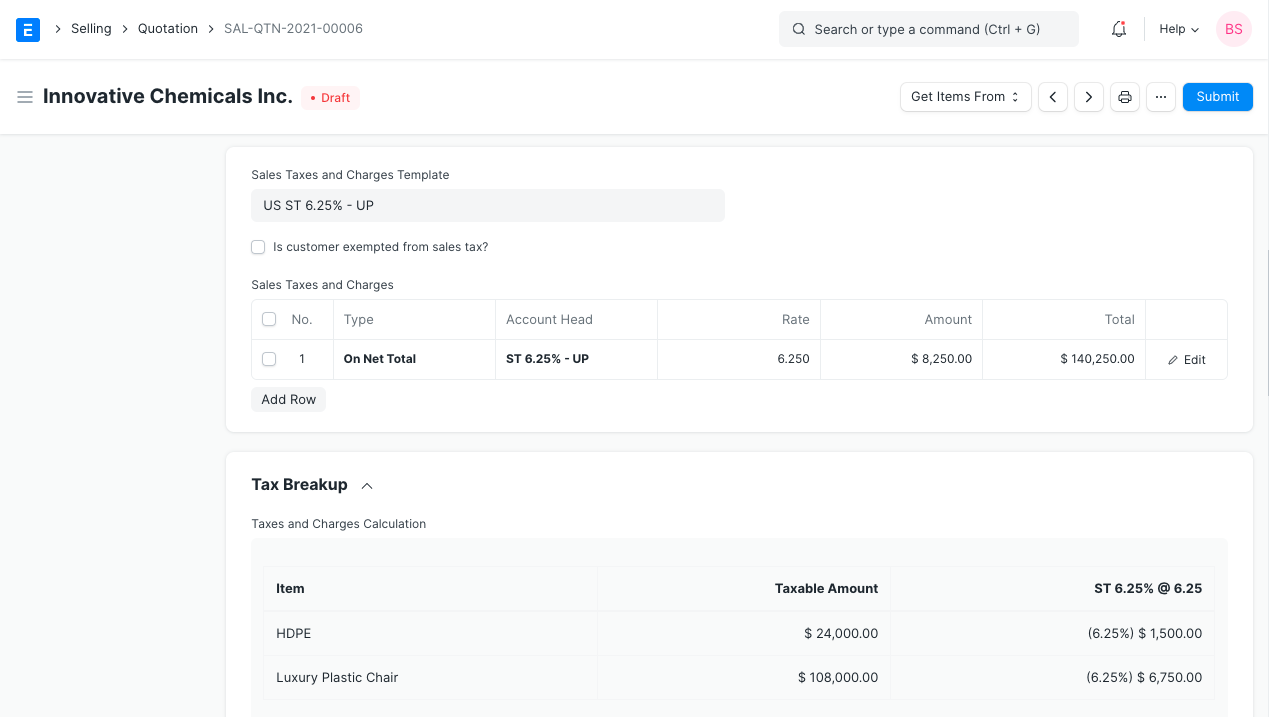
Untuk menambahkan pajak secara otomatis melalui Kategori Pajak, kunjungi halaman ini.
Aturan Pengiriman
Aturan Pengiriman membantu menetapkan biaya pengiriman Barang. Biaya biasanya akan bertambah seiring jarak pengiriman. Untuk mengetahui lebih lanjut, kunjungi halaman Aturan Pengiriman https://docs.frappe.io/erpnext/v13/user/manual/en/selling/shipping-rule .
3.5 Diskon Tambahan
Selain menawarkan diskon per item, Anda dapat menambahkan diskon ke seluruh penawaran di bagian ini. Diskon ini dapat didasarkan pada Total Keseluruhan, yaitu setelah pajak/biaya atau Total Bersih, yaitu sebelum pajak/biaya. Diskon tambahan dapat diterapkan sebagai persentase atau jumlah.
Baca Menerapkan Diskon untuk keterangan lebih rinci.
3.6 Ketentuan Pembayaran
Terkadang pembayaran tidak dilakukan sekaligus. Bergantung pada kesepakatan, setengah dari pembayaran dapat dilakukan sebelum pengiriman dan setengah lainnya setelah menerima barang/jasa. Anda dapat menambahkan templat Ketentuan Pembayaran atau menambahkan ketentuan secara manual di bagian ini.
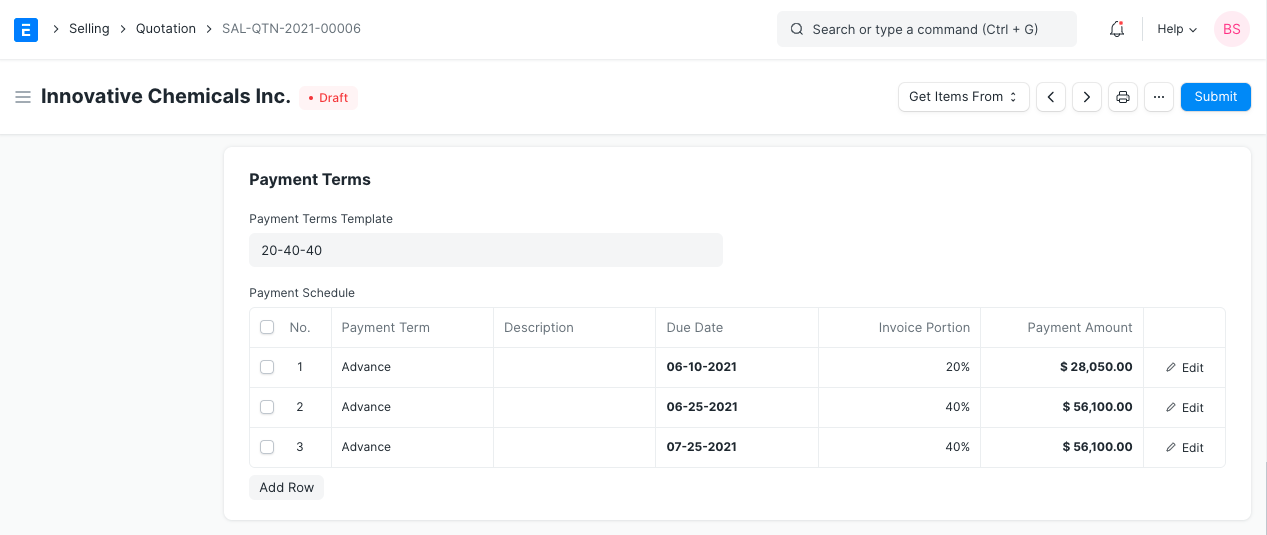
Baca Ketentuan Pembayaran untuk mengetahui lebih lanjut.
3.7 Syarat dan Ketentuan
Dalam transaksi Penjualan/Pembelian mungkin ada Syarat dan Ketentuan tertentu yang menjadi dasar Pemasok menyediakan barang atau jasa kepada Pelanggan. Anda dapat menerapkan Syarat dan Ketentuan pada setiap transaksi dan syarat dan ketentuan tersebut akan muncul saat mencetak dokumen. Untuk mengetahui tentang Syarat dan Ketentuan, klik di sini.
3.8 Pengaturan Cetak
Kop
Anda dapat mencetak penawaran/pesanan penjualan pada kop surat perusahaan Anda. Ketahui selengkapnya di sini.
'Kelompokkan item yang sama' akan mengelompokkan item yang sama yang ditambahkan beberapa kali dalam tabel item. Ini dapat dilihat saat Anda mencetak.
Cetak Judul
Kutipan juga dapat diberi judul “Proforma Invoice” atau “Proposal”. Anda dapat melakukannya dengan memilih Print Heading . Untuk membuat Print Heading baru, buka: Beranda > Setelan > Pencetakan > Print Heading. Ketahui selengkapnya di sini.
3.9 Informasi Lebih Lanjut
- Kampanye: Kampanye penjualan dapat dikaitkan dengan penawaran. Serangkaian penawaran dapat menjadi bagian dari kampanye penjualan.
- Sumber: Jenis Sumber Prospek dapat ditautkan jika mengutip prospek, baik dari kampanye, dari pemasok, pameran, dll. Pilih Pelanggan yang Ada jika mengutip ke pelanggan.
- Penawaran Harga Pemasok: Penawaran Harga Pemasok dapat dihubungkan untuk dibandingkan dengan penawaran harga terkini kepada pembeli. Anda dapat memperoleh gambaran tentang laba/rugi dengan membandingkan keduanya.
3.10 Pengajuan Penawaran
Penawaran adalah transaksi yang "Dapat Dikirim". Saat Anda mengklik Simpan, draf akan disimpan, dan saat dikirimkan, draf akan dikirimkan secara permanen. Karena Anda mengirimkan Penawaran ini ke Pelanggan atau Prospek Anda, Anda harus membekukannya sehingga perubahan tidak dilakukan setelah Anda mengirimkan Penawaran.
Saat mengirimkan, Anda dapat membuat Sales Order atau Langganan dari Penawaran menggunakan tombol Buat. Di Dasbor yang ada di bagian atas, Anda dapat membuka Sales Order yang terkait dengan Penawaran ini. Jika tidak berhasil, Anda dapat menetapkan Penawaran sebagai hilang dengan mengklik tombol 'Tetapkan sebagai Hilang'.
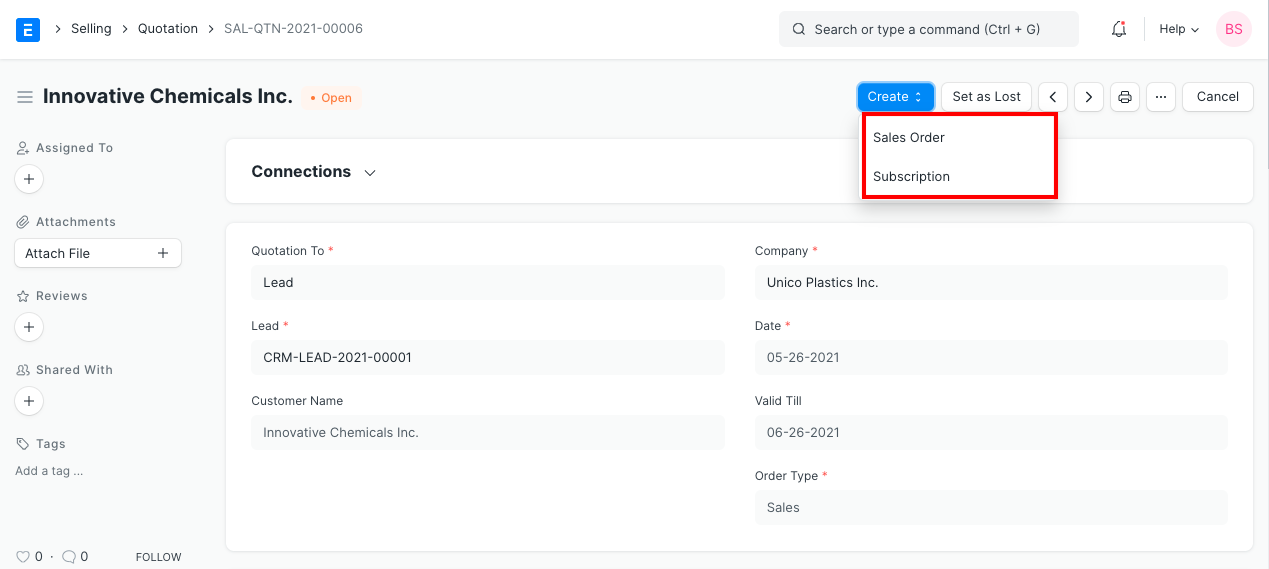
3.10.1 Memilih Alternatif
Jika Kutipan berisi item alternatif, Anda akan diminta untuk memilih di antara alternatif tersebut saat membuat Pesanan Penjualan dari Kutipan.
Gambar rusak
Seperti yang Anda lihat, FSH-ROD-002 dan FSH-ROD-003 adalah alternatif untuk FSH-ROD-001 yang ditawarkan kepada Pelanggan.
Salah satu di antaranya akan disetujui dan dipilih, setelah itu item yang dipilih akan dipetakan.
Gambar rusak
Jika item sederhana yang terlibat (tanpa alternatif), item tersebut akan dipetakan seperti biasa.
Ketentuan untuk memilih item alternatif sebelum pemetaan hanya tersedia saat membuat Pesanan Penjualan dari Kutipan individual . Jika 'Dapatkan Item Dari' digunakan dalam Pesanan Penjualan atau Faktur Penjualan untuk mengambil item Kutipan, hanya item non-alternatif yang akan diambil dan tidak ada pilihan item yang akan diminta.